PythonのTkinterをつかってオブジェクトの色を変更する方法について。
この記事の内容はコチラです
- ラベルの背景色・文字色を変更したい
- ボタンの背景色・文字色を変更したい
- tkinterの使い方を知る
今回は、Tkinterで色の変更・設定方法を解説します。
Tkinterで色を設定する
Pythonのtkinterではオブジェクトの色を変更することができます。
例えば、ボタンの背景色、文字の色などなど。色の設定はいくつかの方法があります。色の設定はオブジェクト作成時と作成後の2種類あります。また、オブジェクト作成後にも2種類の書き方ができます。
ボタン作成時に色を設定
import tkinter
root = tkinter.Tk()
root.geometry('300x200')
# ボタン作成
btn = tkinter.Button(root, text='終 了', bg='#F0F8FF', fg='#FF4500', width=30)
# ボタン配置
btn.pack(side='bottom')
root.mainloop()
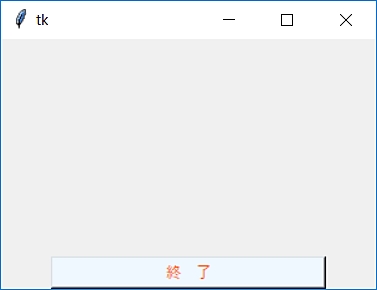
ここでは「tkinter.Button」でボタンを作成する際に同時に色を設定しました。
「bg」は背景色、「fg」は文字色です。
btn = tkinter.Button(root, text='終 了', bg='#F0F8FF', fg='#FF4500', width=30)
この方法はボタン作成時にまとめて色の設定も記述できる反面、色以外のオプションも設定しようとすると横に長くなってしまいます。
別の方法として、次に紹介するボタン作成後に色を設定する方法が良いかもしれません。
ボタン作成後に色を設定(パターン1)
import tkinter
root = tkinter.Tk()
root.geometry('300x200')
# ボタン作成
btn = tkinter.Button(root, text='計 算')
# 色を設定
btn['bg'] = '#F0F8FF'
btn['fg'] = '#FF4500'
# 横幅を設定
btn['width'] = 30
# ボタン配置
btn.pack(side='bottom')
root.mainloop()
ここではボタンを作成したあとに色・横幅を設定しました。
# 変数[オプション] = 設定値 btn['bg'] = '#F0F8FF' btn['fg'] = '#FF4500' btn['width'] = 30
「ボタン変数[オプション] = 設定値」でオプションを設定できます。「btn[‘bg’] = 色」で色を設定しました。
オプションを後から設定する方が視覚的にわかりやすいですね。
ボタン作成後に色を設定(パターン2)
# 色を設定 btn.config(bg='#F0F8FF') btn.config(fg='#FF4500') # 横幅を設定 btn.config(width=30)
色は「config」を使って設定できます。前述の方法でもこちらでもどちらでも設定できます。
色の設定の具体的な方法はこちらを参照してください。
参考ページ:Python ボタンの作成、文字色、背景色(tkinter)
以上、PythonでTkinterの基本である色の設定方法でした。
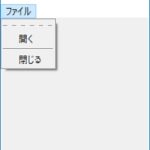
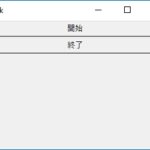
コメント